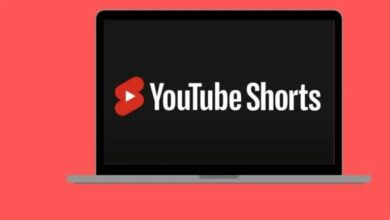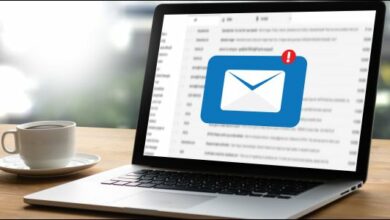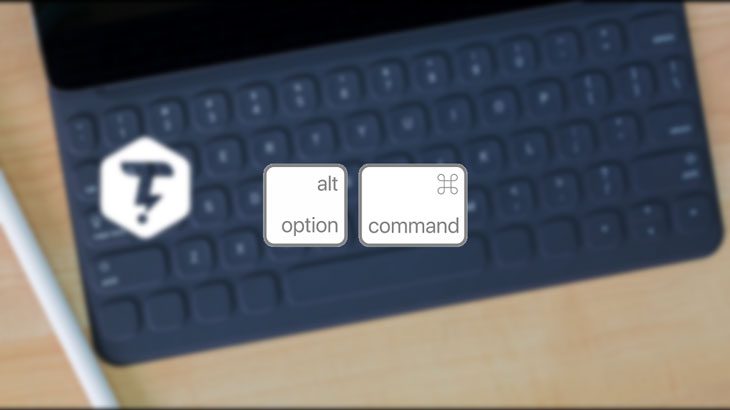
چگونه کلید های شورتکات در کیبورد آیپد را مشاهده کنیم؟
همان طور که در مقاله نحوه وصل کردن موس به آیپد خواندید . اگر از کیبورد آیپد خود استفاده می کنید ، کلید های شورتکات برای تسریع و آسان کردن کار ها وجود دارد که هنگام استفاده از اکثر برنامه های اپل و برخی از برنامه های جانبی ، از میانبرهای کیبورد موجود را نشان می دهد. در ادامه نحوه استفاده از شورتکات های کیبورد آیپد آورده شده است.
استفاده از کلید های شورتکات کیبورد آیپد
با صفحه کلید متصل به آیپد خود ، کلید [Command] را برای حدود دو ثانیه نگه دارید و پنجره ای ظاهر می شود که میانبرهای موجود را نمایش می دهد. به عنوان مثال ، در صفحه اصلی ، پنجره بازشو به این شکل است.
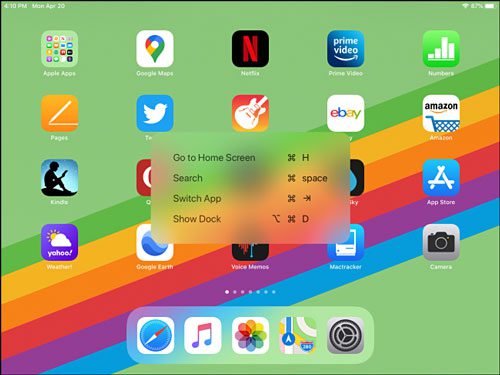
در پنجره نمایش داده شده ، کلیدهای شورتکات صفحه کلید آیپد را می توانید در صفحه اصلی استفاده کنید ، مانند سرچ کردن با کلید های [ Command + Space ] کی باید همزمان فشار دهید.
نمایش دادن کلید های شورتکات کیبورد آیپد با فشار دادن کلید [ Command ] تقریبا در همه برنامه های اپل ساخته شده توسط اپل کار می کند. برخی از برنامه های جانبی ، مانند توییتر ، دارای شورتکات های داخلی نیز هستند ، اما جهانی نیست.
برای دیدن اینکه آیا برنامه مورد علاقه شما از آن پشتیبانی می کند ، باید آن را تست کنید. در مرورگر سافاری، کلید [ Command ] نگه دارید ، سه صفحه از میانبرهای صفحه کلید را نشان می دهد که می توانید با انگشت خود را از سمت چپ یا راست بکشید. در حالی که می خواهید صفحات را بچرخانید ، همچنان کلید [ Command ] را نگه دارید.
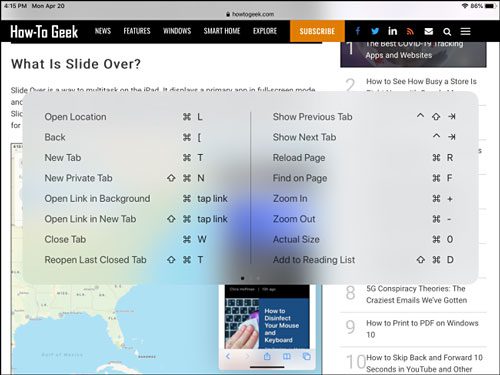
تمام شورتکات هایی که ممکن است انتظار داشته باشید (مانند Command + T برای ایجاد برگه جدید در سافاری) ذکر شده اند و ممکن است برخی از آنها شگفت انگیز باشد، مانند بزرگنمایی و کوچک نمایی با کید های [ Command با + ] و [ Command با -] .
نگه داشتن کلید [ Command ] به مدت دو ثانیه در برنامه Files لیستی از میانبرهای قدرتمند را نشان می دهد ، مانند ایجاد یک فایل جدید با کلید های [ Command + N ] یا کپی کردن یک فایل با کلید [ Command + D] .
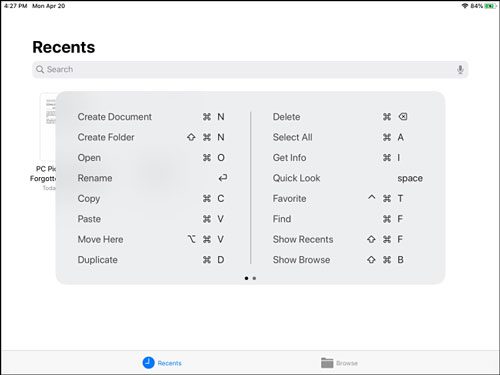
حتی برنامه اپ استور اپل از کلید های شورتکات کیبورد آیپد پشتیبانی می کند. نگه داشتن دکمه [ Command ] به مدت دو ثانیه در آن برنامه ، لیست کوتاهی را نشان می دهد که بیشتر روی تغییر مکان بین بخش های فروشگاه تمرکز دارد.
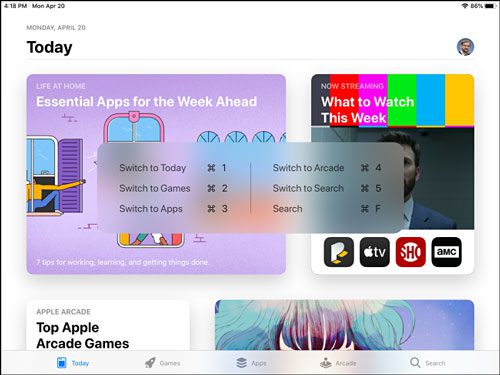
تعداد زیادی دیگر از شورتکات های صفحه کلید وجود دارد که می توانید آن را در آیپد خود پیدا کنید . اگر احساس کنجکاوی می کنید ، کلید [ Command ] را در تمام برنامه های مورد علاقه خود امتحان کنید. ممکن است از یک برنامه ویژگی های شگفت انگیزی داشته باشد . که اپل و سایر توسعه دهندگان به این سیستم عامل لمسی محور آورده اند.